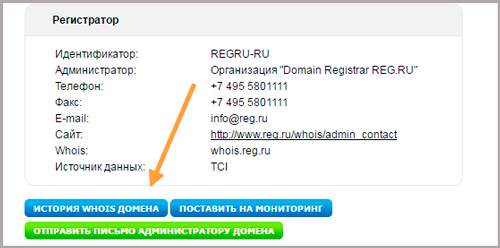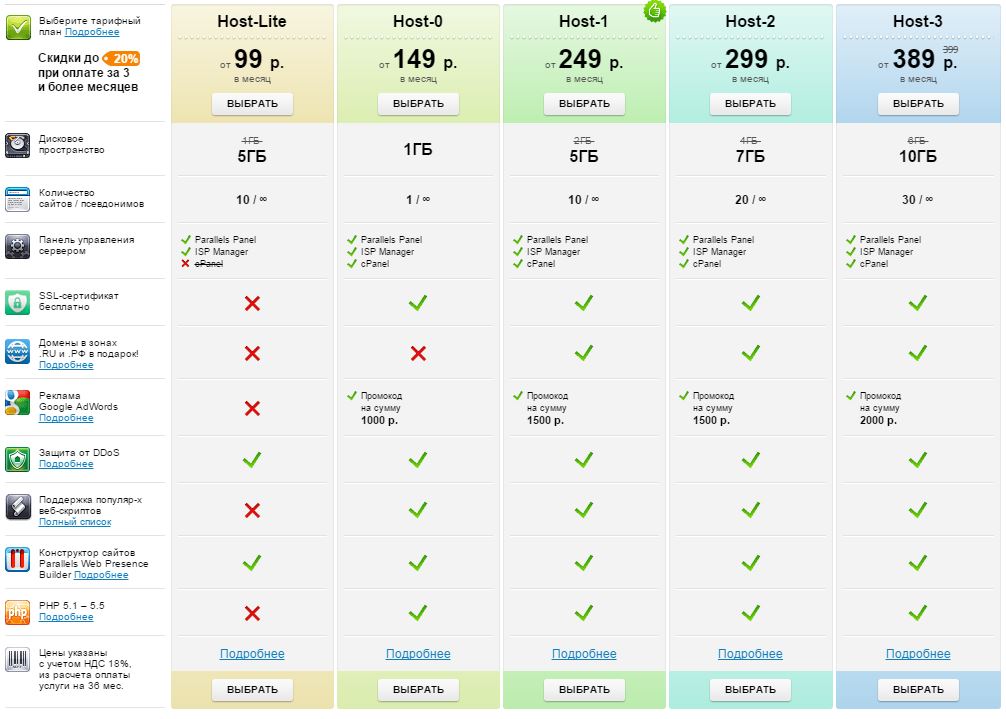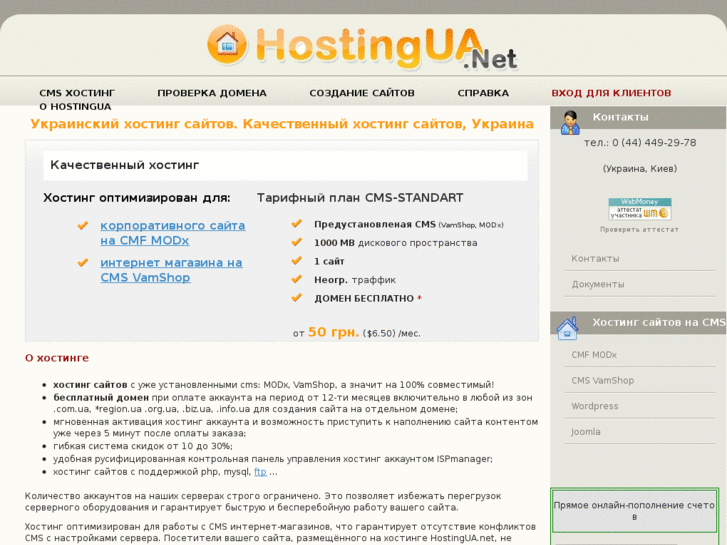Как узнать, на каком хостинге находится сайт
Площадка хостинга сайта — это место, где располагаются все файлы и данные, необходимые для обеспечения стабильной работы веб-страницы в сети Интернет. Каждый хостинг имеет свой уникальный IP-адрес.
Как узнать, на каком хостинге находится сайт, с помощью утилиты Whois
Чтобы установить, на каком web-хостинге находится сайт:
-
1.
Перейдите на страницу Whois-сервиса. Введите доменное имя вашего сайта и нажмите Проверить:
-
2.
В строке «Сервер DNS» будет указан адрес DNS-сервера. По нему можно определить хостинг-провайдера. В примере ns1.reg.ru и ns2.reg.ru указывают на то, что сайт расположен на хостинге REG.RU.
Готово, вы узнали, на каком хостинге находится сайт.
Обратите внимание! Этот способ позволяет лишь ориентировочно определить компанию, предоставляющую серверы сайту. Для домена могут быть прописаны DNS-серверы одной компании, а использоваться хостинг другого поставщика (А-запись будет указывать на серверы другого хостинг-провайдера). В таком случае можно воспользоваться инструкцией ниже.
Как узнать, на каком хостинге находится сайт, с помощью утилиты dig?
Определить хостинг, на котором расположен сайт, можно по А-записи, указанной для домена:
-
1.
Перейдите в раздел «Проверка DNS-записей». Введите домен, по имени которого открывается ваш сайт, и выберите в выпадающем списке тип записи «А». Затем нажмите Проверить:
-
2.
В столбце «Результат» вы увидите IP-адрес сайта. Ниже (как правило) указано имя сервера, по которому можно идентифицировать хостинг-провайдера:
В примере имя сервера (scp81.
 hosting.reg.ru) указывает на то, что сайт расположен на хостинге REG.RU.
hosting.reg.ru) указывает на то, что сайт расположен на хостинге REG.RU.
Готово, вы узнали хостинг, на котором находится сайт, и IP-адрес вашего сервера.
Как узнать, на каком хостинге находится сайт, если имя сервера не указано?
В некоторых случаях (когда для домена не прописана PTR-запись) имя сервера может отсутствовать в выводе утилиты dig. Тогда, чтобы узнать хостинг-провайдера:
-
1.
Скопируйте IP-адрес, полученный в выводе утилиты dig.
Перейдите на страницу Whois-сервиса, вставьте IP-адрес и нажмите Проверить:
-
3.
В строке «descr» будет указан хостинг-провайдер:
Готово, вы определили хостинг-провайдера через сервис Whois.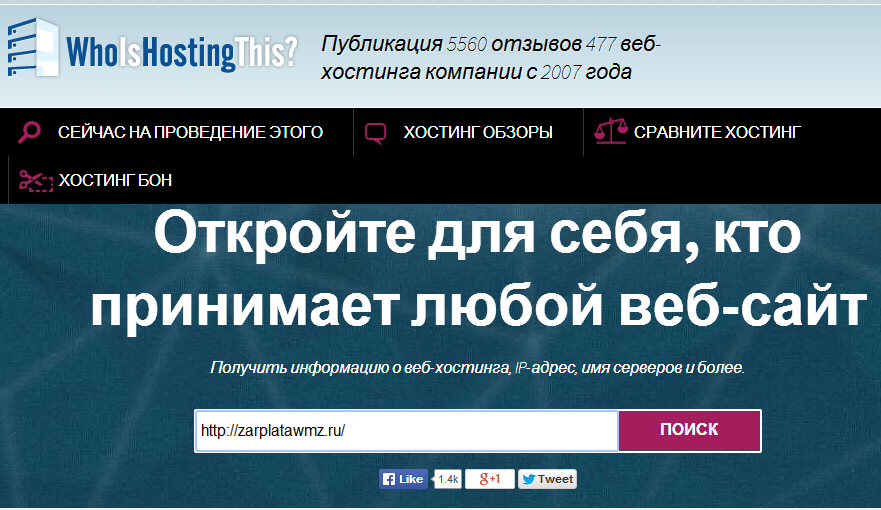
Еще не определились с хостингом?
Разместите свой сайт на хостинге REG.RU.
Круглосуточная техническая поддержка, удобный интерфейс управлением хостинга на выбор.
Закажите хостинг в REG.RU
Помогла ли вам статья?
Да
раз уже помогла
Как узнать, на каком хостинге находится сайт – База знаний Timeweb Community
Рассказываю, как найти хостинг-провайдера любого сайта в интернете.
Зачем нужно знать, на каком хостинге находится сайт
Сценариев не так много:
-
Возможно, сайт для вас делал вебмастер, с которым вы уже не контактируете. Он сделал свою работу и исчез, но при этом не сообщил, на каком хостинге расположен ваш сайт и куда обращаться в случае проблем или по вопросу продления аренды сервера.
-
Вы нашли сайт, который похож на ваш, но при этом он работает заметно стабильнее и быстрее. Кажется, с ним вообще нет никаких проблем, и вы хотите арендовать сервер у такого же надежного провайдера.

-
Какой-то сайт ворует ваш контент и выдает за свой, а вы хотите выяснить, что за хостинг поддерживает работу вора, чтобы мошеннику обрубили доступ в сеть на законных основаниях.
Для любого из пунктов подходят одни и те же методы поиска информации. Их и обсудим ниже.
Комьюнити теперь в Телеграм
Подпишитесь и будьте в курсе последних IT-новостей
Подписаться
3 способа узнать, где хостится ваш (и не только) сайт
Разберем самые простые способы поиска данных о хостинг-провайдере.
Сервис WPBeginner WordPress Theme Detector
WPBeginner WordPress Theme Detector – это сайт, с помощью которого можно распознать чужого хостера. Для этого нужно:
-
Открыть сам Theme Detector.
-
Ввести в поисковое поле на главной странице адрес страницы, которую нужно просканировать.
-
Нажать на кнопку «Analyze Website» и ждать.

Через несколько секунд сервис покажет скриншот главной страницы сканируемого сайта, его полное название, используемую тему WordPress и название хостинг-провайдера.
В нашем случае мы видим, что сайт не использует WordPress вовсе, а сервер находится во владении компании Apple. По крайней мере, корпорация решила выдать именно такую информацию.
Важно отметить, что этот сервис не всегда может распознать хостера. Бывают ситуации, когда вебмастера ненамеренно скрывают его, используя Firewall или CDN-систему. В таком случае вместо названия хостинг-провайдера отображается название компании, предоставляющей доступ к CDN-серверу (допустим, Cloudflare) или же наименование системы защиты (например Sucuri). А еще администраторы могут скорректировать NS-записи так, чтобы обнаружить провайдера было невозможно.
Поиск провайдера через WHOIS-сервис
WHOIS – это как открытая база данных о доменных именах. Все домены контролируются всемирной организацией ICANN. Она хранит информацию о всех сайтах и их примерном «местоположении».
Она хранит информацию о всех сайтах и их примерном «местоположении».
Данные ICANN находятся в открытом доступе, поэтому есть множество онлайн-служб, позволяющих эти данные получить. Например, сайт Lookup ICANN или WHOIS-сервис от Timeweb.
-
Переходим на главную страницу WHOIS-сервиса от Timeweb. Тут можно купить домен или получить информацию о занятом адресе.
-
Вводим в поисковое поле адрес сайта, который нужно проверить.
-
Нажимаем на кнопку «Проверить домены».
-
Ждем несколько секунд. Сервис покажет, что домен Apple занят. Жмем на кнопку «WHOIS».
-
Открываем результаты и ищем записи Name Server.
То, что прописано справа от букв A, B, C, D, и есть названия используемых серверов.
Поиск хостера через MX-запись
Можно попытать удачу, отыскав хостинг-провайдера через MX-запись, то есть через используемый сайтом почтовый сервер.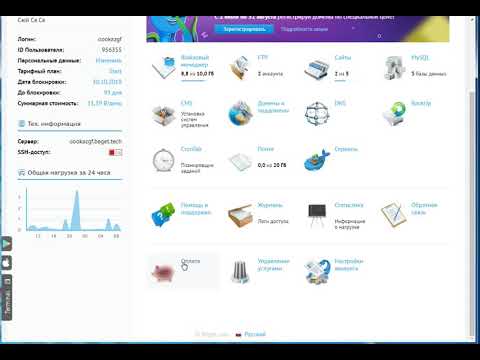
-
Заходим на DNSChecker.
-
Вводим адрес сайта, который нужно просканировать. В нашем случае это снова apple.com.
-
Выбираем тип записи – MX.
-
Жмем по кнопке «Search» и ждем.
Сервис выдаст список почтовых адресов, которые можно использовать для поиска IP-адреса.
-
Копируем адрес почтового сервера без «10:» в начале и без «.» в конце.
-
-
Выбираем тип записи – А.
-
Жмем по кнопке «Search» и ждем.
Сервис покажет IP-адреса искомого почтового сервера. Теперь самое время найти хостера.
-
Открываем WhatIsMyIPAdress.
-
Вводим в поиск наш IP.
-
Нажимаем на кнопку «Get IP Details».

Через несколько секунд сервер выдаст всю известную ему информацию о введенном IP-адресе.
Вместо заключения
Есть, конечно, и другие методы определения хостинг-провайдера. Со своим сайтом проще, ведь можно обратиться к тому, кто его делал. Если этот вебмастер жив, то вряд ли он станет скрывать информацию о хостере. Также стоит проверить футер своего сайта – вдруг там указана ссылка на хостинг-провайдера.
С чужими сайтами сложнее. Если данные не указаны на нем явно, а WHOIS-сервис выдает абстрактные данные, то остается только связаться с владельцами ресурса напрямую.
Как я могу узнать, где размещен мой сайт?
Обзор
Где размещен мой сайт? 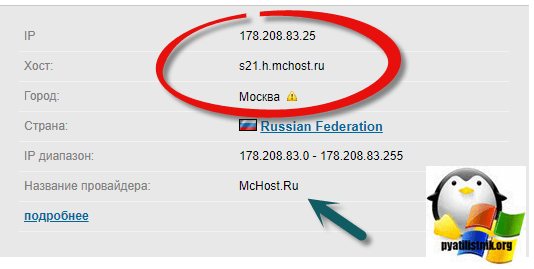 Например, у вас может быть:
Например, у вас может быть:
- Регистрация домена в GoDaddy
- Ваш DNS размещен на частном сервере
- Ваш веб-хостинг с Media Temple
- Ваш CDN с CloudFlare
- Ваш почтовый хостинг с G Suite (Google)
В этом руководстве содержатся инструкции о том, как выполнить несколько быстрых поисков, чтобы узнать, кто размещает каждый аспект вашего веб-сайта.
Перед запуском
Возможно, вам будет полезно ознакомиться с концепцией DNS. Однако для этой статьи не требуются обширные знания DNS.
Регистрация домена
Регистрация домена — это услуга, которая гарантирует, что вы владеете именем вашего сайта. Напоминаем, что регистрация домена НЕ включает в себя код, файлы, базу данных или адрес электронной почты вашего веб-сайта. Вы можете быстро проверить поставщика услуг регистрации домена, выполнив поиск в WHOIS.
- Перейдите к поисковой системе WHOIS, такой как https://www.
 godaddy.com/whois.
godaddy.com/whois. - Найдите свое доменное имя.
- Просматривайте свои результаты, пока не найдете
- Отлично! Теперь вы знаете, куда идти, чтобы внести изменения в регистрацию домена! При регистрации домена вы также можете изменить серверы имен.
Серверы имен
Серверы имен определяют, где размещены ваши файлы DNS. Эта информация важна, если вы планируете внести изменения в DNS. Это также можно быстро найти с помощью поиска WHOIS.
- Используйте поисковую систему WHOIS, например https://www.godaddy.com/whois.
- Найдите свое доменное имя.
- Просмотрите свои результаты, пока не найдете информацию Name Server . Это позволит вам узнать, кто размещает ваш DNS.
- Отлично! Теперь вы знаете, куда идти, чтобы внести изменения в DNS!
Веб-хостинг
Ваш веб-хостинг — это место, где находится ваш код, файлы, изображения, видео и т.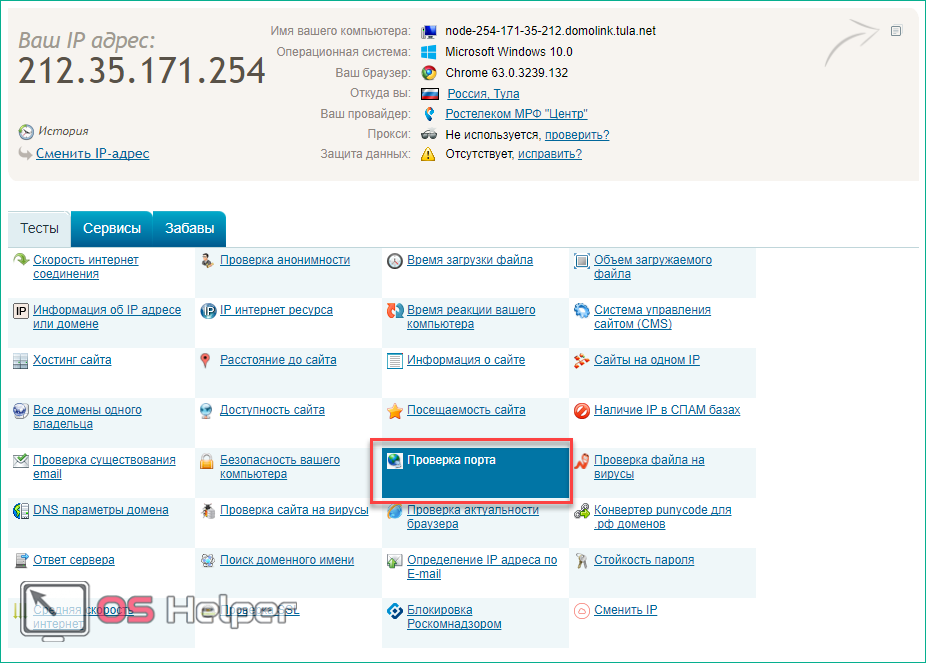 д. Быстрый способ найти своего провайдера веб-хостинга — копать A-запись DNS.
д. Быстрый способ найти своего провайдера веб-хостинга — копать A-запись DNS.
- Используйте средство проверки DNS, например https://dnschecker.org.
- Найдите свое доменное имя. Убедитесь, что вы ищете A-Record.
- IP-адрес должен распространяться из вашего поиска.
- Теперь посетите сайт поиска IP-адресов, например https://whatismyipaddress.com/ip-lookup.
- Введите найденный IP-адрес. Результат должен сообщить вам, откуда исходит IP.
- Если вы являетесь клиентом Media Temple и имеете несколько серверов для веб-хостинга, вы можете проверить, на каком из них находится ваш сайт, войдя в свою учетную запись Media Temple и сравнив результаты DNS с IP-адресом вашего сервера, IP-адресом сервера, IP-адресом сервера.
- Отлично! Теперь вы знаете, куда идти, чтобы внести изменения в код вашего сайта, файлы, изображения, видео и т. д.
Ваш веб-хостинг — это место, где находится ваш код, файлы, изображения, видео и т.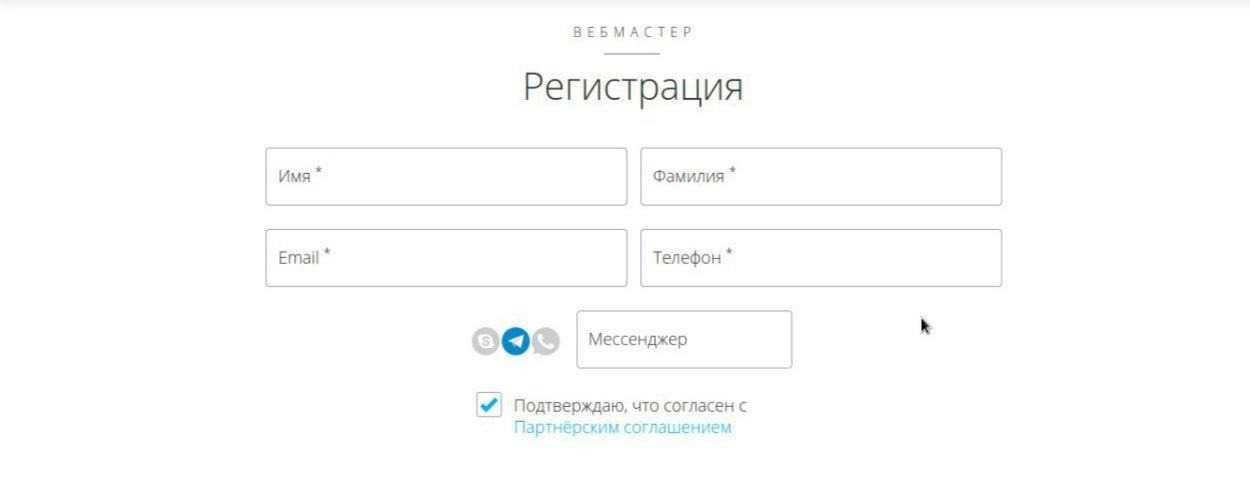 д. Самый простой способ найти своего провайдера веб-хостинга — найти информацию о вашей A-записи DNS.
д. Самый простой способ найти своего провайдера веб-хостинга — найти информацию о вашей A-записи DNS.
- Используйте средство проверки DNS, например https://dnschecker.org
- Найдите свое доменное имя, убедившись, что вы ищете запись типа A.
- Вы должны увидеть IP-адрес, распространяющийся из вашего поиска.
- Теперь посетите сайт поиска IP-адресов, например https://whatismyipaddress.com/ip-lookup.
- Введите найденный IP-адрес. Результат должен сообщить вам, откуда исходит IP.
Управляемые пользователи WordPress будут показывать провайдера как GoDaddy. - Если вы являетесь управляемым клиентом WordPress с несколькими сайтами/серверами, вы можете проверить, где в вашей учетной записи размещен ваш сайт, войдя в свою учетную запись Media Temple.
- Нажмите на синий ADMIN 9Кнопка 0007, связанная с вашим управляемым сервисом WordPress.
- Наведите курсор на слот вашего сайта.
 Затем нажмите Управление сайтом.
Затем нажмите Управление сайтом.
- В меню слева выберите Домены .
- Проверьте, соответствует ли ваша A-запись :
IP-адресу в поле INFO.
или
IP-адрес на странице EDIT DNS
Брандмауэры и CDN
Если на вашем сайте используется брандмауэр или CDN, отображаемая A-запись может отличаться от вашей реальной веб-хоста. Это связано с тем, что когда вы активируете изменение CDN, обычно требуется изменить ваши A-записи.
В этом примере провайдер показан как Sucuri , который является поставщиком (mt) Security Pack / CDN и WAF. Поэтому вы можете войти в свою учетную запись Media Temple, чтобы узнать, настроен ли ваш веб-сайт на (mt) пакет безопасности / CDN и WAF. Для других поставщиков брандмауэров или CDN вам может потребоваться связаться напрямую с разработчиком вашего веб-сайта для получения дополнительной информации.
Электронная почта
Хостинг электронной почты относится к серверу, который контролирует отправку/получение вашей электронной почты. Это можно проверить, просмотрев MX-записи для вашего домена.
Имейте в виду, что управляемые серверы WordPress не включают хостинг электронной почты от Media Temple. Однако вы можете использовать приведенную ниже информацию, чтобы узнать, размещена ли ваша электронная почта на стороннем сервере.
- Используйте средство проверки DNS, например https://dnschecker.org
- Найдите свое доменное имя. Убедитесь, что вы ищете MX-Record.
- Вы должны увидеть, что MX-записи распространяются из вашего поиска.
- Возьмите только что найденную запись MX и найдите ее запись типа A. Это должно вывести IP-адрес.
- Теперь посетите сайт поиска IP-адресов, например https://whatismyipaddress.com/ip-lookup.
- Введите найденный IP-адрес. Результат должен сообщить вам, откуда исходит IP.

- Теперь вы знаете, какую компанию / учетную запись следует посетить, чтобы внести изменения, связанные с электронной почтой (добавить / удалить пользователей, изменить пароли, проверить электронную почту и т. д.).
Как узнать, где размещен мой веб-сайт?
Обзор
Где размещен мой сайт?
На самом деле может быть несколько разных ответов. Хостинг состоит из множества различных услуг. И хотя все ваши услуги хостинга можно получить через одну компанию, нередко можно увидеть, что сайт предоставляет каждую из своих услуг хостинга через несколько хостинговых компаний. Например, у вас может быть:
- Регистрация домена в GoDaddy
- Ваш DNS размещен на частном сервере
- Ваш веб-хостинг с Media Temple
- Ваш CDN с CloudFlare
- Ваш почтовый хостинг с G Suite (Google)
В этом руководстве содержатся инструкции о том, как выполнить несколько быстрых поисков, чтобы узнать, кто размещает каждый аспект вашего веб-сайта.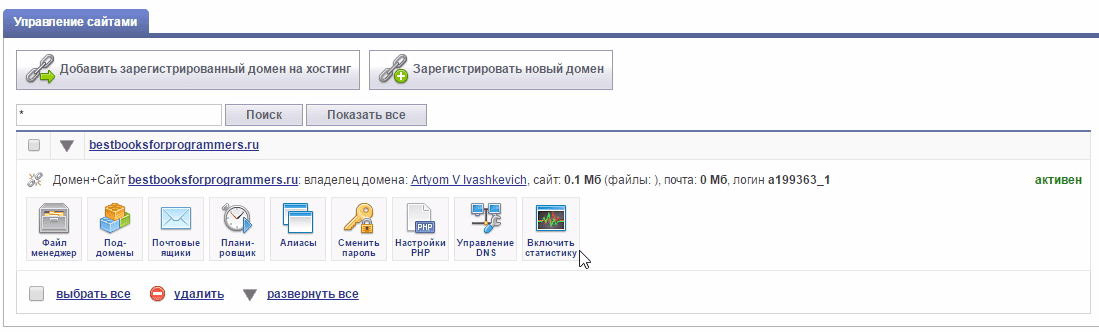
Перед запуском
Возможно, вам будет полезно ознакомиться с концепцией DNS. Однако для этой статьи не требуются обширные знания DNS.
Регистрация домена
Регистрация домена — это услуга, которая гарантирует, что вы владеете имя вашего сайта. Напоминаем, что регистрация домена НЕ включает в себя код, файлы, базу данных или адрес электронной почты вашего веб-сайта. Вы можете быстро проверить поставщика услуг регистрации домена, выполнив поиск в WHOIS.
- Перейдите к поисковой системе WHOIS, такой как https://www.godaddy.com/whois.
- Найдите свое доменное имя.
- Просмотрите свои результаты, пока не найдете информацию Reseller . Это позволит вам узнать, кто обслуживает регистрацию вашего домена. Если ваши результаты не показывают торгового посредника, вы можете найти Регистратор информация.
- Отлично! Теперь вы знаете, куда идти, чтобы внести изменения в регистрацию домена! При регистрации домена вы также можете изменить серверы имен.

Серверы имен
Серверы имен определяют, где размещены ваши файлы DNS. Эта информация важна, если вы планируете внести изменения в DNS. Это также можно быстро найти с помощью поиска WHOIS.
- Используйте поисковую систему WHOIS, например https://www.godaddy.com/whois.
- Найдите свое доменное имя.
- Просмотрите свои результаты, пока не найдете информацию Name Server . Это позволит вам узнать, кто размещает ваш DNS.
- Отлично! Теперь вы знаете, куда идти, чтобы внести изменения в DNS!
Веб-хостинг
Ваш веб-хостинг — это место, где находится ваш код, файлы, изображения, видео и т. д. Быстрый способ найти своего провайдера веб-хостинга — копать A-запись DNS.
- Используйте средство проверки DNS, например https://dnschecker.org
- Найдите свое доменное имя. Убедитесь, что вы ищете A-Record.
- IP-адрес должен распространяться из вашего поиска.

- Теперь посетите сайт поиска IP-адресов, например https://whatismyipaddress.com/ip-lookup.
- Введите найденный IP-адрес. Результат должен сообщить вам, откуда исходит IP.
- Если вы являетесь клиентом Media Temple и имеете несколько серверов для веб-хостинга, вы можете проверить, на каком из них находится ваш сайт, войдя в свою учетную запись Media Temple и сравнив результаты DNS с IP-адресом вашего сервера, IP-адресом сервера, IP-адресом сервера.
- Отлично! Теперь вы знаете, куда идти, чтобы внести изменения в код вашего сайта, файлы, изображения, видео и т. д.
Ваш веб-хостинг — это место, где находится ваш код, файлы, изображения, видео и т. д. Самый простой способ найти своего провайдера веб-хостинга — найти информацию о вашей A-записи DNS.
- Используйте средство проверки DNS, например https://dnschecker.org
- Найдите свое доменное имя, убедившись, что вы ищете запись типа A.
- Вы должны увидеть IP-адрес, распространяющийся из вашего поиска.

- Теперь посетите сайт поиска IP-адресов, например https://whatismyipaddress.com/ip-lookup.
- Введите найденный IP-адрес. Результат должен сообщить вам, откуда исходит IP.
Управляемые пользователи WordPress будут показывать провайдера как GoDaddy. - Если вы являетесь управляемым клиентом WordPress с несколькими сайтами/серверами, вы можете проверить, где в вашей учетной записи размещен ваш сайт, войдя в свою учетную запись Media Temple.
- Нажмите на синий ADMIN 9Кнопка 0007, связанная с вашим управляемым сервисом WordPress.
- Наведите курсор на слот вашего сайта. Затем нажмите Управление сайтом.
- В меню слева выберите Домены .
- Проверьте, соответствует ли ваша A-запись :
IP-адресу в поле INFO.
или
IP-адрес на странице EDIT DNS
Брандмауэры и CDN
Если на вашем сайте используется брандмауэр или CDN, отображаемая A-запись может отличаться от вашей реальной веб-хоста. Это связано с тем, что когда вы активируете изменение CDN, обычно требуется изменить ваши A-записи.
Это связано с тем, что когда вы активируете изменение CDN, обычно требуется изменить ваши A-записи.
В этом примере провайдер показан как Sucuri , который является поставщиком (mt) Security Pack / CDN и WAF. Поэтому вы можете войти в свою учетную запись Media Temple, чтобы узнать, настроен ли ваш веб-сайт на (mt) пакет безопасности / CDN и WAF. Для других поставщиков брандмауэров или CDN вам может потребоваться связаться напрямую с разработчиком вашего веб-сайта для получения дополнительной информации.
Электронная почта
Хостинг электронной почты относится к серверу, который контролирует отправку/получение вашей электронной почты. Это можно проверить, просмотрев MX-записи для вашего домена.
Имейте в виду, что управляемые серверы WordPress не включают хостинг электронной почты от Media Temple. Однако вы можете использовать приведенную ниже информацию, чтобы узнать, размещена ли ваша электронная почта на стороннем сервере.
- Используйте средство проверки DNS, например https://dnschecker.


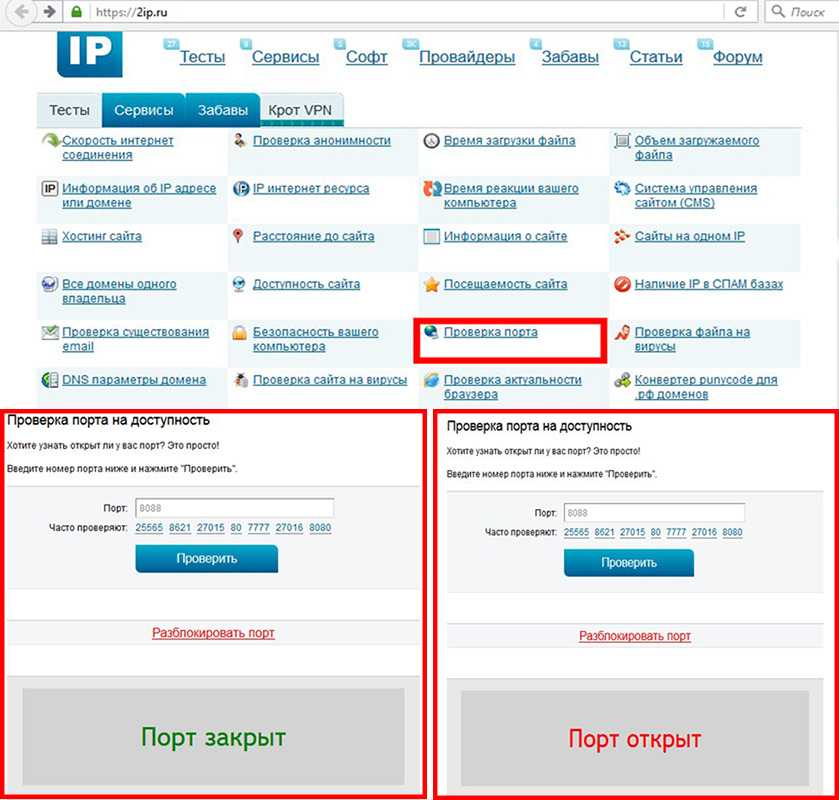 hosting.reg.ru) указывает на то, что сайт расположен на хостинге REG.RU.
hosting.reg.ru) указывает на то, что сайт расположен на хостинге REG.RU.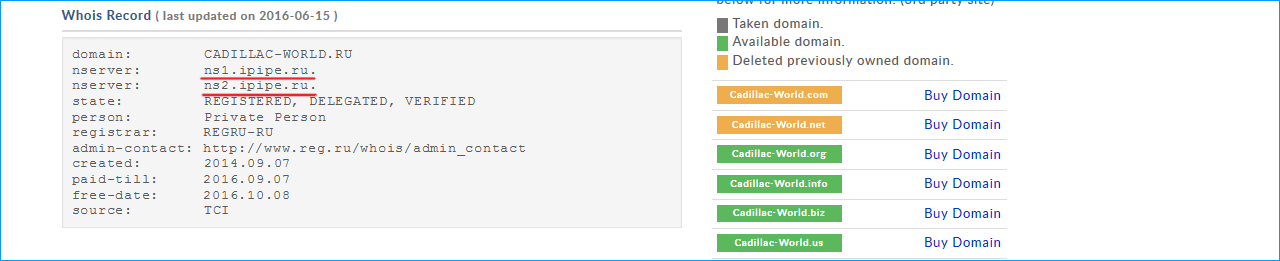

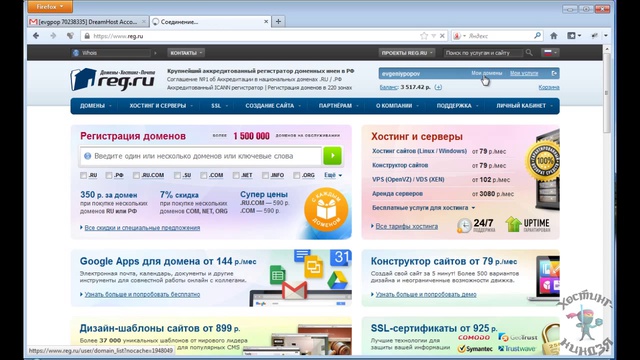
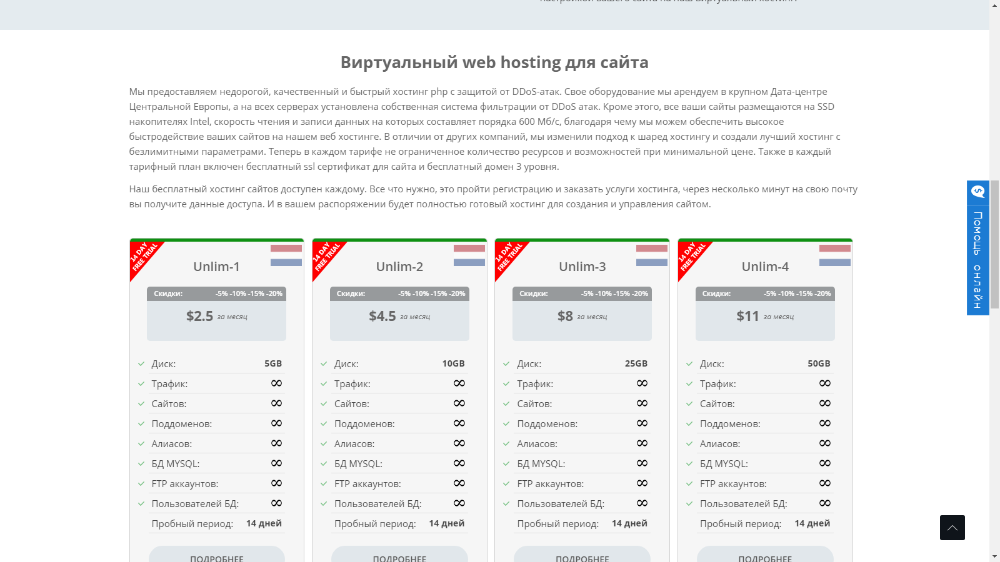 godaddy.com/whois.
godaddy.com/whois.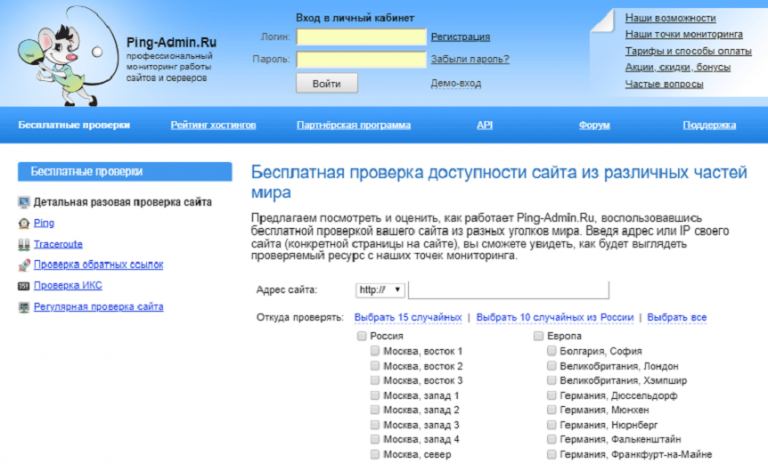 Затем нажмите Управление сайтом.
Затем нажмите Управление сайтом.